Ako povoliť staré sledovacie fotografie v systéme Windows 10
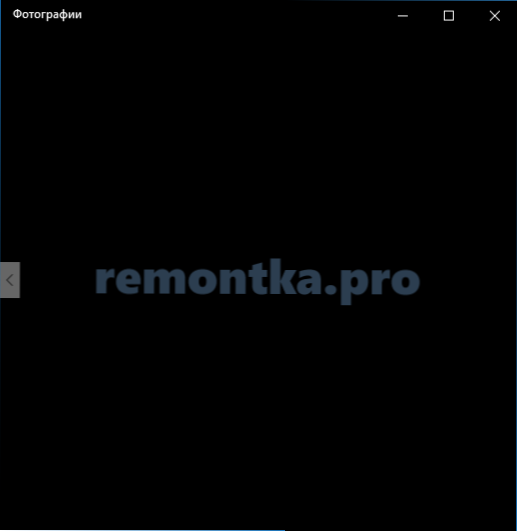
- 4220
- 1072
- Oskar Bartovič
V systéme Windows 10 sú predvolené obrázky otvorené v novej aplikácii „Fotografie“, ktoré môžu byť trochu nezvyčajné, a podľa môjho názoru je to horšie ako predchádzajúci štandardný program na tieto účely „prostriedky na prezeranie fotografií Windows“.
Zároveň v predvolených nastaveniach aplikácie v systéme Windows 10 nie je možné žiadne staré prezeranie fotografií, ako aj nájdenie samostatného súboru EXE, nie je možné. Avšak schopnosť vyrábať fotografie a obrázky otváraných v starej verzii „Zobraziť fotografie Windows“ (ako v systéme Windows 7 a 8.1) Môžete a nižšie - o tom, ako to urobiť. Cm. Tiež: najlepšie bezplatné programy na prezeranie fotografií a správy obrázkov.
- Ako povoliť nástroj na sledovanie v systéme Windows 10
- Ako urobiť staré prezeranie fotografií použité v predvolenom nastavení
- Výučba
Ako povoliť nástroj na sledovanie fotografií Windows v systéme Windows 10
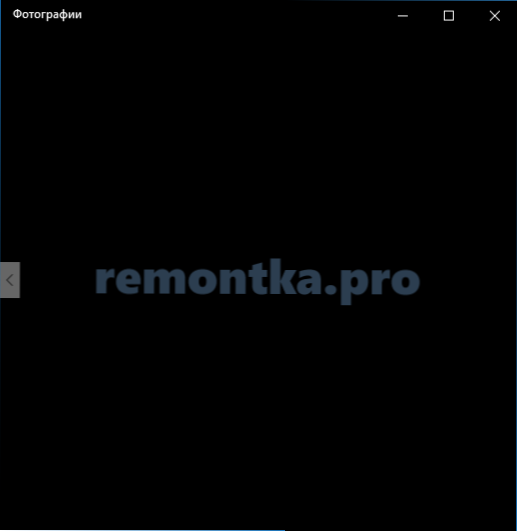
Fotografie Windows sú zobrazené v knižnici Photoviewer.DLL (ktorý nikam nešiel) a nie v samostatnom spustiteľnom súbore EXE. A aby sa predvolil predvoleným predpisom, budete musieť do registra pridať niektoré klávesy (ktoré boli v OS skôr, ale nie v systéme Windows 10).
Aby ste to dosiahli, musíte spustiť notebook a potom skopírovať kód uvedený nižšie, ktorý sa použije na pridanie príslušných záznamov do registra.
Editor registra systému Windows Verzia 5.00 [HKEY_CLASSES_ROOT \ Applications \ Photoviewer.DLL] [HKEY_CLASSES_ROOT \ Applications \ fotoviewer.Dll \ shell] [HKEY_CLASSES_ROOT \ Applications \ fotoviewer.Dll \ shell \ open] "muverb" = "@photoviewer.DLL, -3043 "[HKEY_CLASSES_ROOT \ Applications \ Photoviewer.Dll \ shell \ Open \ príkaz] @= hex (2): 25,00,53,00,00,00,00,74,65,65,6d, 00,52,00,6f, 00, 6F, 00,74 , 00,25, \ 00,5C, 00,53,00,00,00,00,00,00,00,00,00,65,00,6d, 00,33,00,32,00, 5c, 00,72 , 00,75,00, \ 6e, 00,64,00,6c, 00,6c, 00,33,00,32,00,00,2e, 00,65,00,00,00,00,00,65, 00 , 20,00,22,00,25, \ 00,50,00,00,72,00,6f, 00,67,00,61,00,6d, 00,46,00,69, 00,6c, 00 , 65,00,73,00, \ 25,00,5c, 00,57,00,69,00,6e, 00,64,00,6f, 00,77,00,73,00, 20,00,50,50,68,00 , 6f, \ 00,74,00,6f, 00.20,00,56,00,69,00,00,00,77,00,00,65,00, 72,00,5c, 00,50,5,00,00,68, 00, \ 6f, 00,74,00,6f, 00,56,00,00,00,00,00,00,00,65,00,72, 00,2e, 00,64,00,6c, 00,6c, 00, \ 5F, 00,46,00,75,00,6C, 00,6c, 00,73,00,63,00,72,00, 65,65,65,00,6E, 00,20,00,25 , \ 00,31,00,00,00 [hKey_classes_root \ Applications \ fotoviewer.Dll \ shell \ open \ dropTarget] "clSID" = "ffe2a43c-56b9-4bf5-9a79-cc6d4285608a".Dll \ shell \ print] [hKey_classes_root \ Applications \ fotoviewer.Dll \ shell \ print \ command] @= hex (2): 25,00,53,00,00,00,00,00,00,65,65,00,6d, 00,52,00,6f, 00, 6f , 00,74,00,25, \ 00,5C, 00,53,00,00,00,00,00,00,00,00,65,6,6d, 00,33,00,32,00, 5c , 00,72,00,75,00, \ 6e, 00,64,00,6c, 00,6c, 00,33,00,32,00,00,2e, 00,65,00,00,00,00,00 , 65, 00,20,00,22,00,25, \ 00,50,00,00,72,00,6f, 00,67,00,00,61,00,6d, 00,46,00,69, 00.6c, 00,65,00,73,00, \ 25,00,5c, 00,57,00,69,00,6e, 00,64,00,6f, 00,77,00,73,00, 20,00,50,00 , 68,00,6f, \ 00,74,00,6f, 00.20,00,56,00,69,00,00,00,77,00,00,65,00, 72,00,5 ° C, 00,50,00, 00,68,00, \ 6f, 00,74,00,6f, 00,56,00,00,00,00,00,00,65,00,72, 00,2e, 00,64,6 c. 00,6c, \ 00,22,00,2c, 00,20,00,49,00,6d, 00,61,00,67,00,65, 00,56,00,69,69,00,65,00 00,00,00, \ 5F, 00,46,75,75,6C, 00,6C, 00,73,00,63,72,00, 65,00,65,00,6E, 00,20 , 00,25, \ 00,31,00,00,00 [HKEY_CLASSES_ROOT \ Applications \ Photoviewer.Dll \ shell \ Print \ dropTarget] "clSID" = "60fd46de-f830-4894-a628-6fa81bc0190d" [HKEY_LOCAL_MACHINE \ Softvér \ Microsoft \ FOTO Viewer \ CABABIBILITES \ FILEASSOCIÁCIE.Bmp "=" fotoviewer.Fileassoc.Tiff "".Dib "=" fotoviewer.Fileassoc.Tiff "".Gif "=" fotoviewer.Fileassoc.Tiff "".Jfif "=" fotoviewer.Fileassoc.Tiff "".Jpe "=" fotoviewer.Fileassoc.Tiff "".Jpeg "=" fotoviewer.Fileassoc.Tiff "".jpg "=" fotoviewer.Fileassoc.Tiff "".Jxr "=" fotoviewer.Fileassoc.Tiff "".png "=" fotoviewer.Fileassoc.Tiff "
Potom vyberte súbor v notebooku - uložte How and v okne ukladania v poli „Typ súboru“, vyberte všetky súbory a uložte svoj súbor ľubovoľným menom a príponou “.Reg “. Prečítajte si viac o tejto téme, ak niečo nefunguje - ako vytvoriť súbor .Reg v systéme Windows 10, 8.1 a Windows 7.
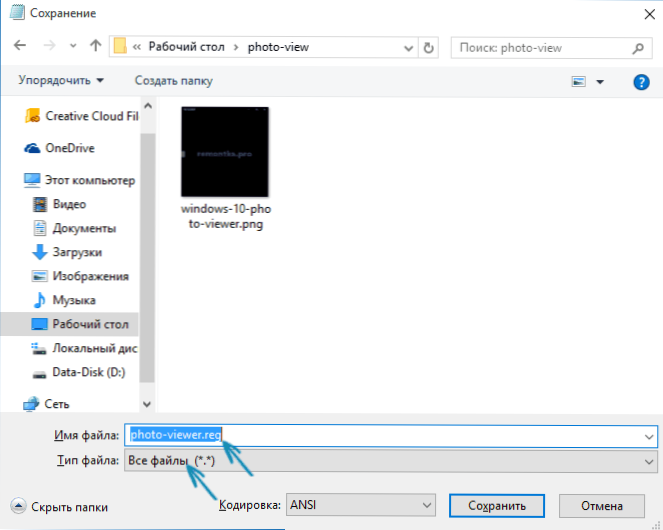
Po uložení kliknite na tento súbor s pravým tlačidlom myši a v kontextovej ponuke vyberte bod zlúčenia (vo väčšine prípadov jednoduché dvakrát kliknite na súbor).
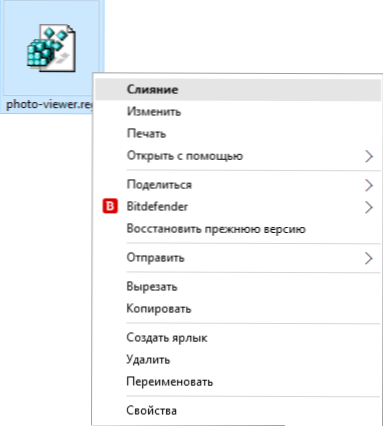
Potvrďte súhlas s pridaním informácií do registra, aby ste o tom požiadali. Pripravený, bezprostredne po správe, že údaje boli úspešne pridané do registra, bude k dispozícii príloha so systémom Windows Photos Dodater na použitie.
Ako nainštalovať nástroj na prezeranie fotografií ako predvolenej aplikácie pre fotografie a ďalšie obrázky
S cieľom vytvoriť štandardné prezeranie fotografií ako predvoleného zobrazenia pre určitý typ súboru: Po vykonaní akcií:
- Kliknite na pravé tlačidlo myši podľa obrázka tohto typu a vyberte možnosť „Open Pomocou“ - „Vyberte inú aplikáciu“
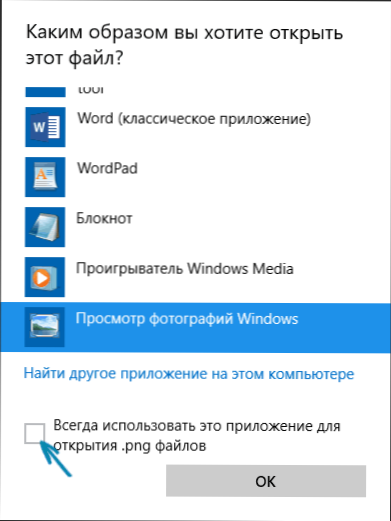
- V okne výberu aplikácií kliknite na položku „Viac aplikácií“ a potom vyberte „Zobraziť fotografie Windows a označte„ vždy pomocou tejto aplikácie na otváranie súborov “. Kliknite na tlačidlo OK.
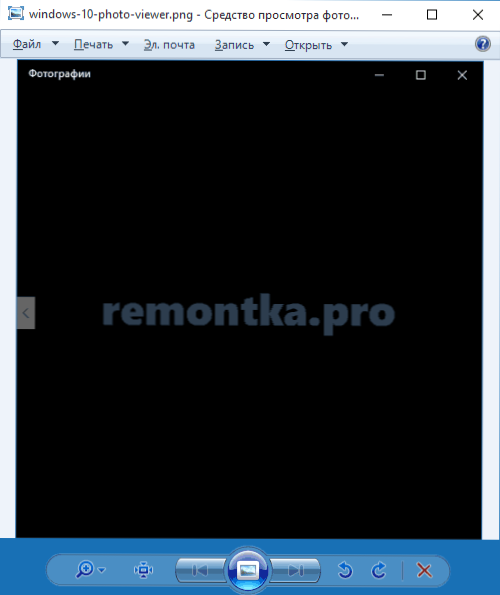
Bohužiaľ, táto metóda predpokladá, že pre každý typ obrazových súborov sa bude potrebné opakovať postup, ale existuje spôsob, ako priradiť prostriedky na prezeranie fotografií na otvorenie všetkých podporovaných fotografií a obrázkov:
- Prejdite na parametre - aplikácie - predvolené aplikácie.
- V bode „Zobraziť fotografiu“ vyberte starú prehliadku fotografií.
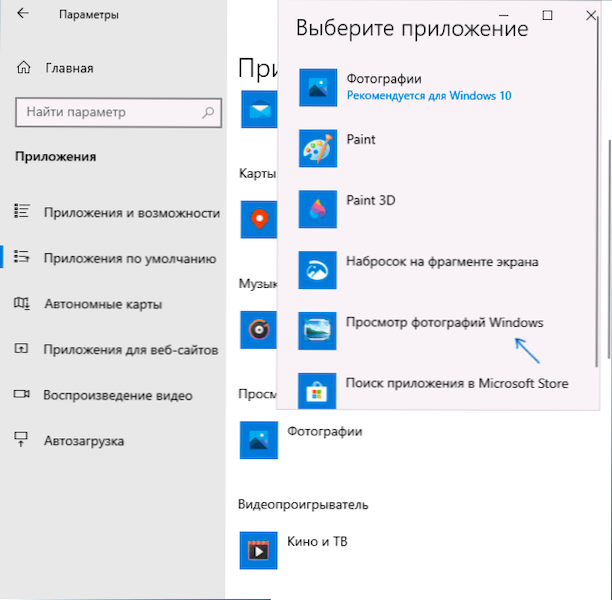
- Okrem toho v tej istej časti Nastavenia nižšie môžete otvoriť „Nastaviť predvolené hodnoty podľa aplikácie“, vyberte nástroje na zobrazenie fotografií Windows, stlačte tlačidlo „Správa“ a nastaviť, aké typy súborov by sa mali v tomto programe otvoriť.
Výučba
Poznámka: Ak manuálne robíte všetko opísané ručne, môžete použiť tretí, bezplatný program Winaero Tweaker, aby ste povolili staré prezeranie fotografií v systéme Windows 10.

